LaTex学习
本文最后更新于 2024年7月27日 晚上
什么是 LaTex
就是用于排版的工具,文档是纯文本,嵌套着 LaTex 命令。使用 Tex 引擎来控制排版过程。我们只需要关注文档的内容。视觉外观由计算机负责。
为什么用
因为排版非常方便,插入公式也很方便。并且我们可以更加关注内容,而非排版。
一文告诉你如何使用 LaTex
这里用 Overleaf 进行 LaTex 编写。
文档类型
\documentclass{article} 声明称为其类的文档类型,该类控制文档的整体外观。不同类型的文件需要不同的类别。写在文章的开头。
可以在这个网站查询更多类CTAN: Class
类型的额外配置
可以添加配置,\documentclass[12pt, letterpaper]{article},如这样。用于配置文章类的此实例;即,我们希望用于此特定基于类的文档的设置。
12pt设置字体大小letterpaper设置纸张大小
外加载包
\usepackage{graphicx} 这个是外加载包,用以拓展 LaTex
的功能。
使用下面的网站来查找包。
CTAN: Comprehensive TeX Archive Network
正文部分
\begin{document}文章就写在这里面\end{document}
\begin{document}
在这个标签前面写的就是所谓的正文前,也就是我们配置文章的地方。
相当于 vue 的根节点,只能有一个,内容也都写在这里面。
标题作者与日期
1 | |
这是在正文前面要加的。
在正文里面要加上这个命令:\maketitle
才能显示标题之类的东西,不添加是无法显示的。
添加注释
% 使用该符号添加注释。编译后不会显示在文章中。
粗体、斜体和下划线
1 | |

可以看到中文的斜体不是很明显。
强调
\emph{},需要注意的是在普通文本中,强调的文本是斜体的,但如果在斜体文本中使用文本是正的。
与众不同就是强调。
插入图像
需要使用\usepackage{graphicx}
可以提前配置一下图片的位置\graphicspath{{images/}}
创建个目录,名字跟 path 中的参数一样,然后把图片塞进去。
使用 \includegraphics[图片的一些属性]{图片名}
就可以插入图片了
一般这样写:
1 | |
解释:
\includegraphics[width=0.75\textwidth]{mesh}:这种形式指示 LATEX 将图形的宽度设置为文本宽度的 75%,其值存储在命令中。\includegraphics\textwidth\caption{A nice plot.}:顾名思义,此命令设置了可以放置在图形上方或下方的图形标题。如果创建图表列表,则将在该列表中使用此标题。\label{fig:mesh1}: 要在文档中引用此图像,请使用命令为其添加标签。标签用于为图像生成一个数字,并与下一个命令结合使用,将允许您引用它。\label\ref{fig:mesh1}:此代码将被替换为与引用图形对应的数字。
效果如下:
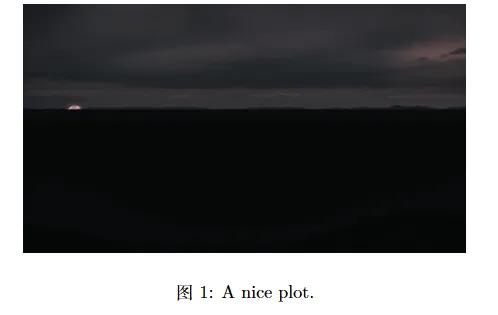
详细的图片介绍看这个 Inserting Images - Overleaf, 在线LaTeX编辑器
有序列表
1 | |
无序列表
1 | |
插入数学公式
内联式
三种方法
\begin{math}数学公式\end{math}$数学公式$\(数学公式\)
显示数学模式
自带编号。
\begin{equation}数学公式\end{equation}
因为自带编号而且是自动排序的,所以不用管编号的事情了。
基本文档结构
摘要
1 | |
段落与换行
有两种方法实现换行。
- 跟 md 一样,会自动吃掉一个换行符,所以得换两行,才能换行。这种方法的换行是有缩进的。
\\,这种方法是没有缩进的。
推荐的方法是按下两次 enter 来换行。
分章节
\documentclass{book}
\documentclass{cumcmthesis}
建立表
1 | |
效果如下:
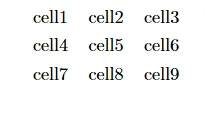
设置边框
- 要在行的上方和下方添加水平规则,请使用命令
\hline - 要在列之间添加垂直规则,请使用垂直线参数
|
1 | |
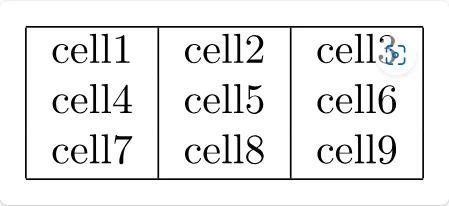
在{tabular}后面的{}添加竖线,在每行后面加上 \hline
来添加横线
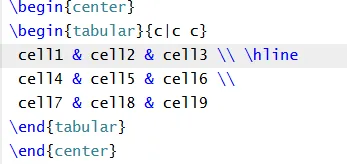
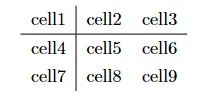
latex 创建表格非常耗时,使用在线工具进行创建Create LaTeX tables online – TablesGenerator.com
跟图形一样也有标题、标签和引用。
添加目录
非常简单,在上面添加 \tableofcontents 自动生成。
可能遇到的问题
自动编译
记得设置一下自动编译,不然每改一下就得点击一下重新编译。
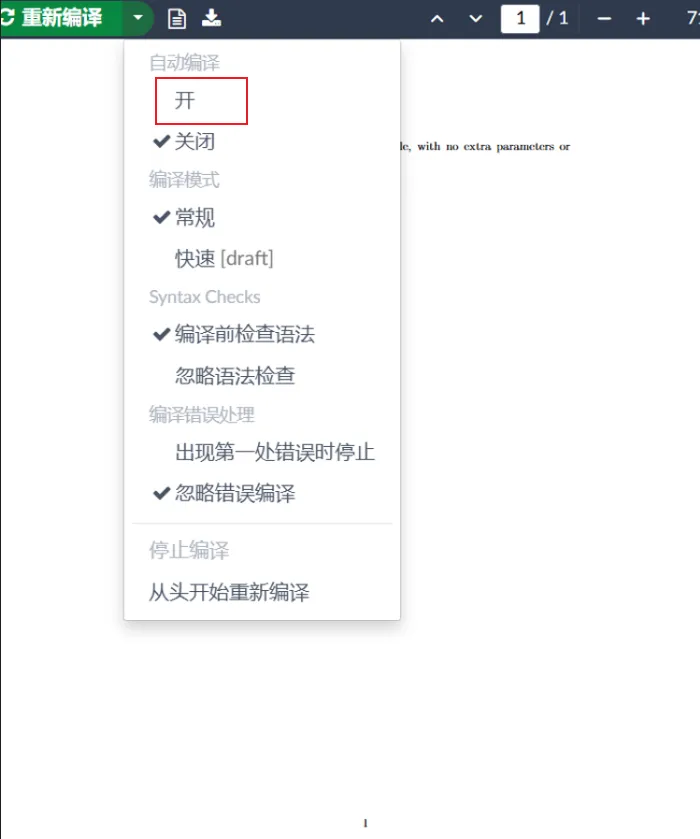
中文报错
中文会编译后会报错是因为编码问题。
点击菜单,更换 compiler。
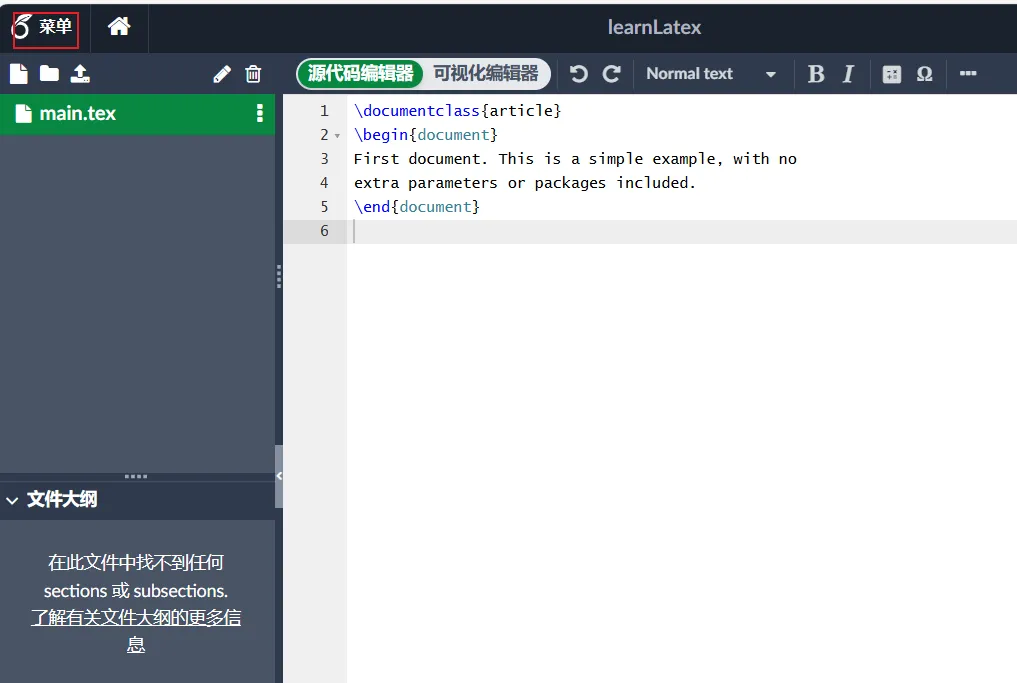
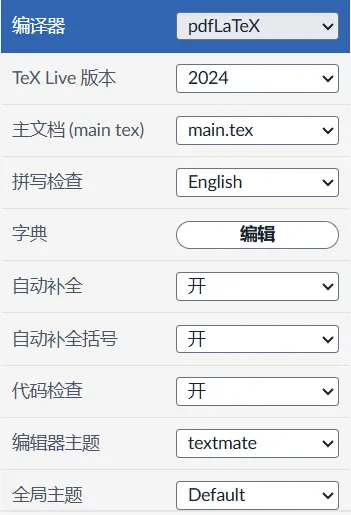
换成 XeLaTex
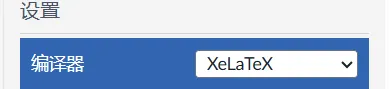
中文无法显示
这时候再编译会不显示中文。
在 \documentclass{article} 下面添加
\usepackage[UTF8]{ctex}